win10找不到无线连接 win10无法自动连接已知无线网络的解决办法
更新时间:2023-12-27 08:56:38作者:xiaoliu
在如今数字化时代,无线网络已经成为人们生活中的必需品,有时候我们可能会遇到一些问题,比如在使用Windows 10操作系统时,无法找到无线连接或者无法自动连接已知的无线网络。这给我们的日常使用带来了一定的困扰。幸运的是针对这些问题,我们可以采取一些解决办法来解决。接下来我们将探讨一些解决方法,以帮助大家更好地解决Windows 10无法找到无线连接或无法自动连接已知无线网络的问题。
具体方法:
1.先打开电脑,点击开始。点击设置;

2.然后点击网络和Internet;
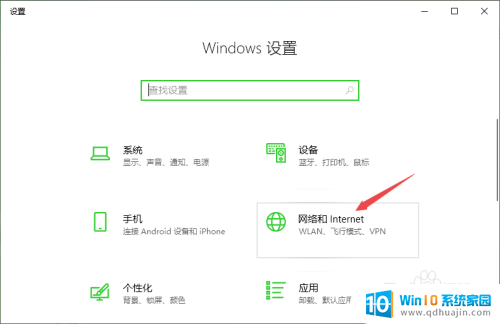
3.之后点击WLAN;
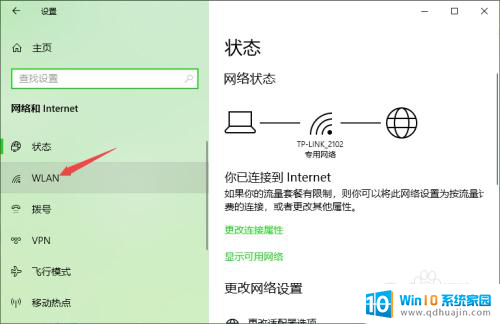
4.然后将WLAN的开关向右滑动;
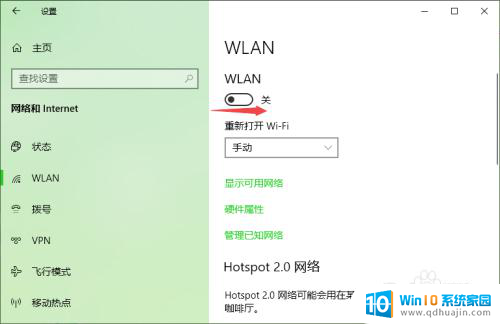
5.滑动完成后如图所示,这样便开启了WLAN。
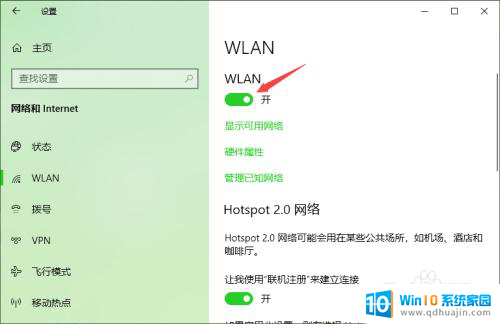
以上就是关于Win10无法找到无线连接的所有内容,如果您遇到同样的情况,您可以按照小编的方法解决问题。





